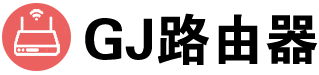近日有用户反馈在电脑上运行porwermill工具的时候,却发现打开的窗口显示总是不全,这让许多用户感到体验极差,今天小编给大家带来porwermill界面显示不全怎么办,有遇到这个问题的朋友,跟着小编一起来操作吧。
解决方法:
1.先右击电脑桌面的随便的一个地方。
2.会有一个选项框弹出来,我们选中“屏幕分辨率”这个选项。
3.这时候就会弹出来设置电脑分辨率的窗口。
4.在下方有一个“放大或缩小文本和其他项目”的选框,点击它。
5.之后就进入到设置页面大小的页面中了。
6.选中“较小(s)-100%(默认)”,在前面进行点击,就出现一个小黑点,这就说明已经选中了。
7.然后,再点击界面下方的“应用”。
8.之后会弹出一个窗口,小小的的弹窗。
9.点击第一个“立即注销”就好了。
10.接着,再将电脑重新启动,再次打开软件的时候就能正常显示界面了。
11.还有就是当我们打开“屏幕分辨率”窗口以后。
12.点开“分辨率”后面的下拉列表。
13.在里面看看,我们现在电脑的分辨率是不是电脑推荐的分辨率。
14.是的话,就用第一种方法,如果不是就设置成电脑推荐的分辨率。
15.设置好,再点击界面下方的 应用,就能正常显示软件界面了。
16.点击“屏幕分辨率”中的“高级设置”这个选项。
17.之后会弹出一个属性窗口。
18.选中“适配器”这个选项。
19.在下方有“列出所有模式”的选项,点击。
20去尝试选择其中的一个,再点击下方的确定,看看软件窗口是否正常显示,如果没有,再次的选择其他的进行尝试。
以上就是关于powermill窗口显示不全解决方法的全部内容,有出现这种现象的小伙伴不妨根据小编的方法来解决吧,希望能够对大家有所帮助。